Opdatering af firmwaren (Distribution)
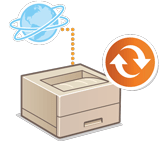 | Hvis maskinen har adgang til internettet, kan du downloade den nyeste firmware til maskinen fra Canons distributionsserver. Dette kan være mere fleksibelt og praktisk end den anden opdateringsmetode (Opdatering af firmware), fordi der findes både manuelle og automatiske opdateringsmetoder, så du kan downloade firmwaren på et angivet tidspunkt, eller så snart en ny version er til rådighed. Administratorrettigheder er nødvendige for at udføre disse handlinger. Du skal ansøge om at anvende denne funktion. For detaljer, kontakt din forhandler eller servicerepræsentant. |
 |
Denne funktion er muligvis ikke tilgængelig afhængigt af dit land eller område. Klargøring til opdatering af firmwarenSikkerhedskopiér maskindata og -indstillinger for det tilfælde, at firmwareopdateringen ikke udføres korrekt. |
1
Start Remote UI (Brugerinterface til fjernbetjening). Start af Remote UI (Brugerinterface til fjernbetjening)
2
Klik på [Indstillinger/Registr.] på portalsiden. Skærmbilledet Remote UI (Brugerinterface til fjernbetjening)
3
Klik på [Licens/andet]  [Registrer/opdater software].
[Registrer/opdater software].
 [Registrer/opdater software].
[Registrer/opdater software].4
Udfør en kommunikationstest.
Test, om du har adgang til distributionsserveren over netværket.
1 | Klik på [Vis logs/kommunikationstest]. |
2 | Klik på [Communication Test]  [Ja]. [Ja].Resultaterne af kommunikationstesten vises. Hvis [Der kunne ikke oprettes forbindelse til distributionsserveren. Kontroller distributionsserveren og netværket.] vises, skal du tjekke, at LAN-kablet er tilsluttet, og at netværksindstillingerne er konfigureret korrekt. Konfiguration ved hjælp af opsætningsvejledningen |
5
Klik på [Distribueret opdatering]  [Bekræft ny firmware].
[Bekræft ny firmware].
 [Bekræft ny firmware].
[Bekræft ny firmware].6
Konfigurér de nødvendige indstillinger.
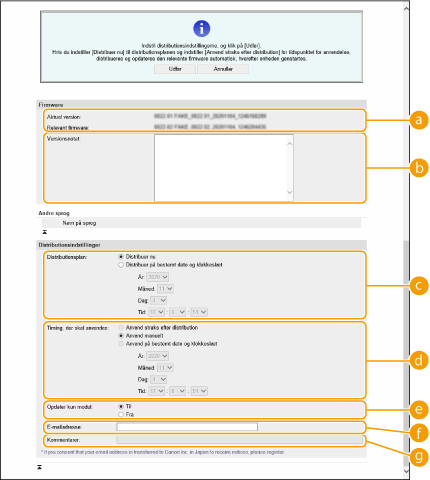
 [Aktuel version]/[Relevant firmware]
[Aktuel version]/[Relevant firmware]Du kan tjekke både den aktuelle firmwareversion og den nye.
 [Versionsnotat]
[Versionsnotat]Der vises vigtige informationer. Sørg for at læse og forstå indholdet.
 [Distributionsplan]
[Distributionsplan]For at downloade firmwaren straks skal du vælge [Distribuer nu]. For at downloade firmwaren automatisk på en/et specificeret dato og klokkeslæt skal du vælge [Distribuer på bestemt dato og klokkeslæt] og angive datoen og klokkeslættet i [År:]/[Måned:]/[Dag:]/[Tid:]. Du kan planlægge en tid en uge frem.
 [Timing, der skal anvendes]
[Timing, der skal anvendes]For straks at anvende firmwaren automatisk når downloadningen er færdig, skal du vælge [Anvend straks efter distribution]. For at anvende firmwaren automatisk på en/et specificeret dato og klokkeslæt skal du vælge [Anvend på bestemt dato og klokkeslæt] og angive datoen og klokkeslættet i [År:]/[Måned:]/[Dag:]/[Tid:]. Du kan også vælge [Anvend manuelt] for at opdatere firmwaren automatisk.
 [Opdater kun modul]
[Opdater kun modul]Vælg [Til] for at udføre en trinvis opdatering (download kun forskellen mellem den nuværende og den nye firmwareversion). Hvis du vil downloade hele firmwaren, skal du vælge [Fra]. Bemærk, at nogle firmwareversioner ikke understøtter trinvis opdatering.
 [E-mailadresse]
[E-mailadresse]Indtast din e-mailadresse. Distributionsserveren sender opdateringsstatussen til den e-mailadresse, der indtastes her.
 [Kommentarer]
[Kommentarer]Indtast en beskrivelse eller bemærkning at føje til E-mail. Hvis du administrerer flere printere/multifunktionsprintere, bliver det lettere at identificere status for hver enhed, hvis du indtaster et enhedsnavn.
7
Klik på [Udfør]  [OK].
[OK].
 [OK].
[OK].Hvis skærmbilledet med licensaftalen vises, skal du tjekke informationerne og klikke på [Jeg accepterer].
Valgte du [Anvend straks efter distribution] eller [Anvend på bestemt dato og klokkeslæt] i det forrige trin, genstarter maskinen automatisk straks efter, firmwaren er anvendt. Valgte du [Anvend manuelt], skal du anvende den downloadede firmware manuelt. Sådan indlæses downloadet firmware
 |
Ændring af indstillingerne for distribueret opdatering igen kan slette den downloadede firmware eller annullere de planlagte indstillinger. |
 |
Annullering af distributionsplanenPå skærmbilledet der blev vist i trin 5, skal du klikke på [Slet planlagt distribution]  [Ja]. [Ja]. |
 |
Tjek automatisk for ny firmware (planlagt opdatering)Hvis du klikker på [Indstillinger for planlagt opdatering]  [Redigér] i trin 5, kan du indstille maskinen til periodisk adgang til distributionsserveren for ny firmware. Hvis ny firmware er tilgængelig, downloades den for at opdatere maskinens firmware. Indstilling af planlagte opdateringer [Redigér] i trin 5, kan du indstille maskinen til periodisk adgang til distributionsserveren for ny firmware. Hvis ny firmware er tilgængelig, downloades den for at opdatere maskinens firmware. Indstilling af planlagte opdateringer |
Sådan indlæses downloadet firmware
1
Start Remote UI (Brugerinterface til fjernbetjening). Start af Remote UI (Brugerinterface til fjernbetjening)
2
Klik på [Indstillinger/Registr.] på portalsiden. Skærmbilledet Remote UI (Brugerinterface til fjernbetjening)
3
Klik på [Licens/andet]  [Registrer/opdater software].
[Registrer/opdater software].
 [Registrer/opdater software].
[Registrer/opdater software].4
Klik på [Distribueret opdatering]  [Anvend firmware]
[Anvend firmware]  [OK].
[OK].
 [Anvend firmware]
[Anvend firmware]  [OK].
[OK].Maskinen genstarter automatisk straks efter, firmwaren er anvendt.

Sådan slettes firmwaren
Klik på [Slet firmware]  [OK].
[OK].
 [OK].
[OK].